منوهای شناور فهرست هایی هستند که به صورت شناور در ستون های کناری یا فوتر سایت قرار می گیرند. با ساخت منوی شناور در وردپرس می توانید نرخ کلیک روی منوهای مورد نظر خود را افزایش دهید.

گیف بالا به خوبی یک از نمونه های منوی شناور را نمایش می دهد.
در این آموزش از وردپرس نارنجی نحوه ساخت منوی شناور در وردپرس را با کمک یکی از افزونه های محبوب در وردپرس آموزش خواهم داد.
ساخت منوی شناور در وردپرس
افزونه ای که در این آموزش برای ایجاد منوهای شناور در وردپرس معرفی می کنم، با عنوان Float menu در مخزن وردپرس به ثبت رسیده است.
این افزونه که دارای دو نسخه تجاری و رایگان می باشد، تا کنون با بیش از 10.000 نصب فعال توانسته است امتیاز 5 ستاره کامل را از کاربران خود دریافت کند.
با نصب و فعال سازی افزونه Float menu، می توانید یک منوی شناور داشته باشید تا لینک های دلخواه خود را در آن نمایش دهید.
برای ساخت منوی شناور در وردپرس با کلیک روی دکمه زیر این افزونه را از مخزن وردپرس دانلود کرده و سپس به کمک آموزش نحوه نصب افزونه ها در وردپرس اقدام به نصب و فعال سازی آن در وب سایت خود نمایید.
پس از نصب و فعال سازی افزونه منویی با عنوان Wow Plugins در پیشخوان وب سایت شما ظاهر می شود که با کلیک روی زیرمنوی Float menu به تب لیست منوهای شناور هدایت خواهید شد.
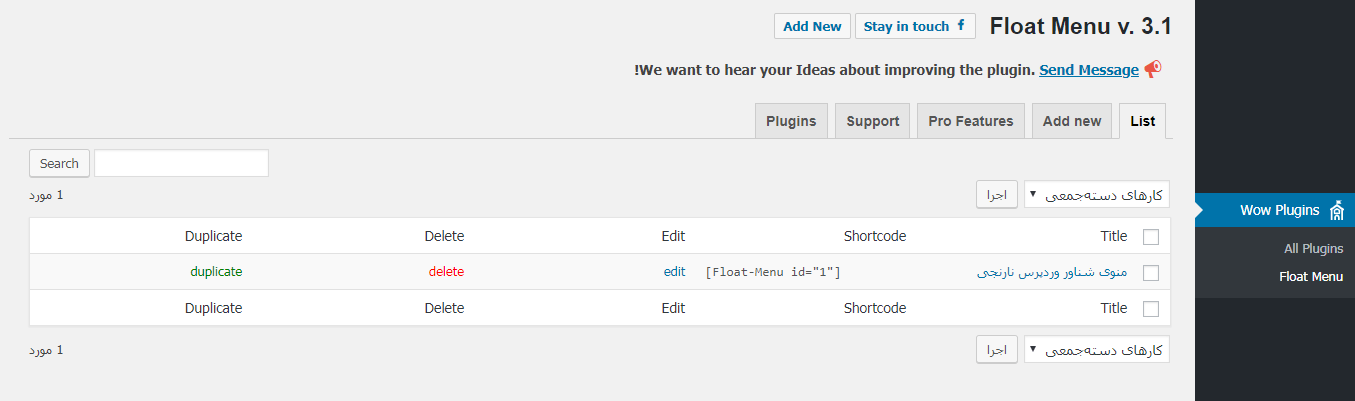
در این صفحه می توانید منوهای شناور ساخته شده را ویرایش، حذف و یا کپی کنید. برای افزودن منوی شناور جدید می توانید به تب Add new رفته و یا روی دکمه Add New کلیک کنید.
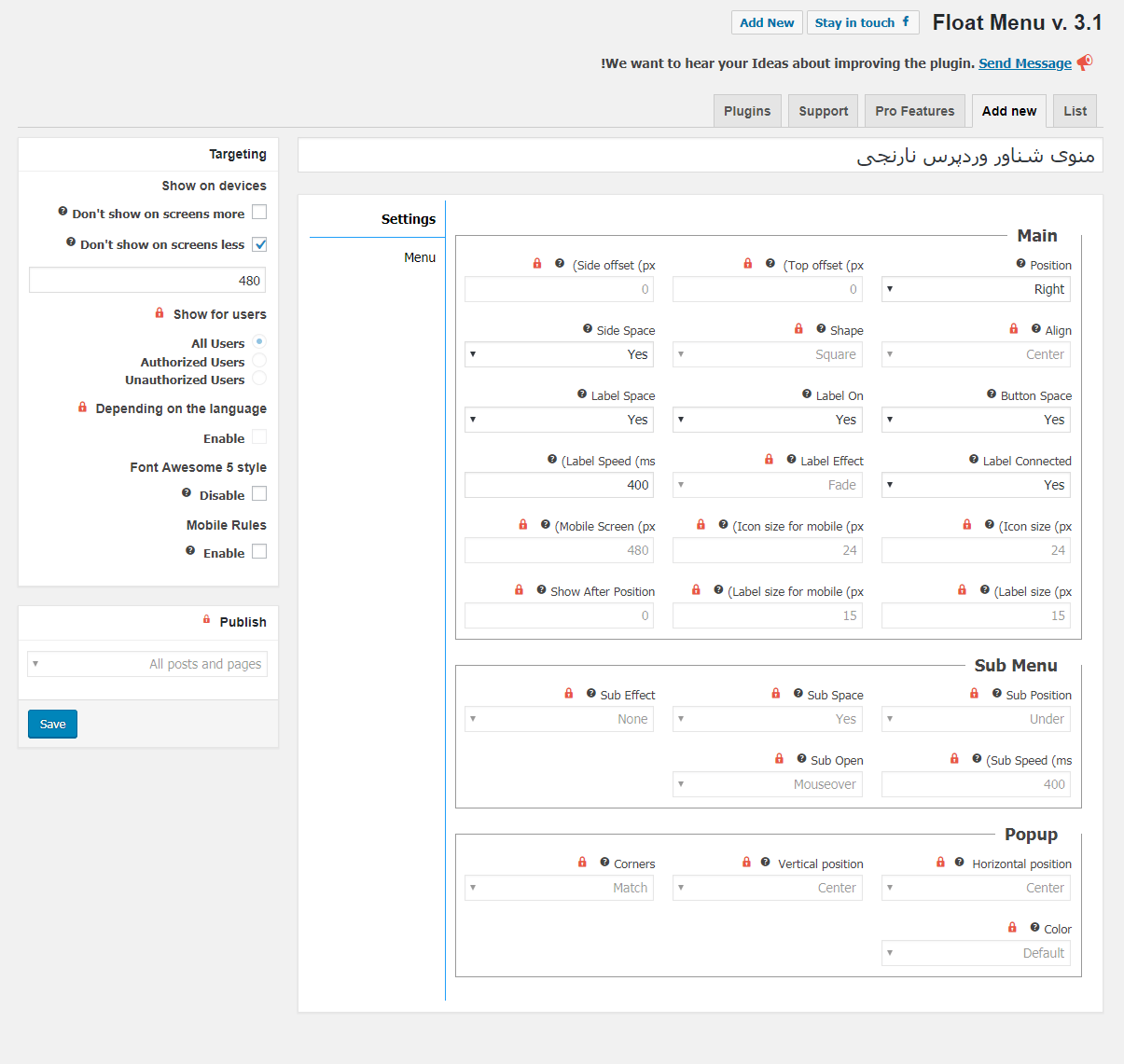
ساخت منوی شناور در وردپرس به کمک این افزونه از سه بخش مختلف تشکل شده است که در ادامه هر کدام را معرفی و بررسی خواهم کرد.
تب Setting
در این تب تنظیمات اصلی منوی شناور خود را می توانید شخصی سازی کنید. تنظیماتی که علامت قفل دارند، تنها در نسخه تجاری فعال هستند.
در نسخه رایگان همانطور که مشاهده می کنید، تنها می توانید تنظیماتی از قبیل محل قرارگیری منوی شناور، فاصله ی بین منوها، نمایش یا عدم نمایش برچسب ها و سرعت نمایش منو را شخصی سازی کنید.

تب Menu
در این تب می توانید منوهایی که تمایل دارید در منوی شناور نمایش داده شود را ایجاد و شخصی سازی کنید.
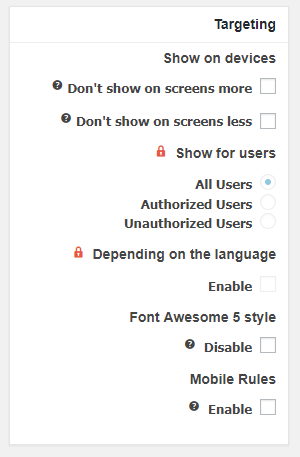
بخش Targeting
در ستون سمت چپ نیز بخشی با عنوان Targeting برای ساخت منوی شناور در وردپرس وجود دارد که در آن می توانید نمایش منوی شناور را در دستگاه های مختلف غیرفعال کنید.
در نهایت پس از ساخت منوی شناور در وردپرس برای نمایش آن روی دکمه Save کلیک کنید.

همانطور که در تصویر بالا مشاهده می کنید، منوی شناور شاخته شده در محل تعیین شده نمایش داده خواهد شد.